Wstęp
Tworzenie centralnych punktów zarządzania w dzisiejszych czasach to bardzo ważny aspekt dobrze funkcjonującej sieci. Jedną z ciekawych funkcji jaką posiada MikroTik jest system kontrolowania punktów dostępu. Capsman bo o nim mowa, umożliwia zarządzanie wieloma punktami zwanymi CAPami. Czyli jeden z naszych Mikrotików robi za serwer, a pozostałe są klientami.
Materiał w formie video obejrzysz tutaj 🙂
Sprawdźmy wersję
Konfiguracja Capsmana
Konfiguracja Kanału
Łączenie naszej konfiguracji
Dołączenie Mikrotików (CAP)
Ciekawostka
Film z konfiguracji CAPsMAN
Sprawdźmy wersję
Na początku warto jest sprawdzić czy nasze Mikrotiki, które chcemy konfigurować są w tej samej wersji. W tym celu wystarczy uruchomić WinBoxa. Nie ma nawet potrzeby logowania się na poszczególne Mikrotiki, to w jakiej jest wersji jest od razu widoczne z poziomu panelu logowania.
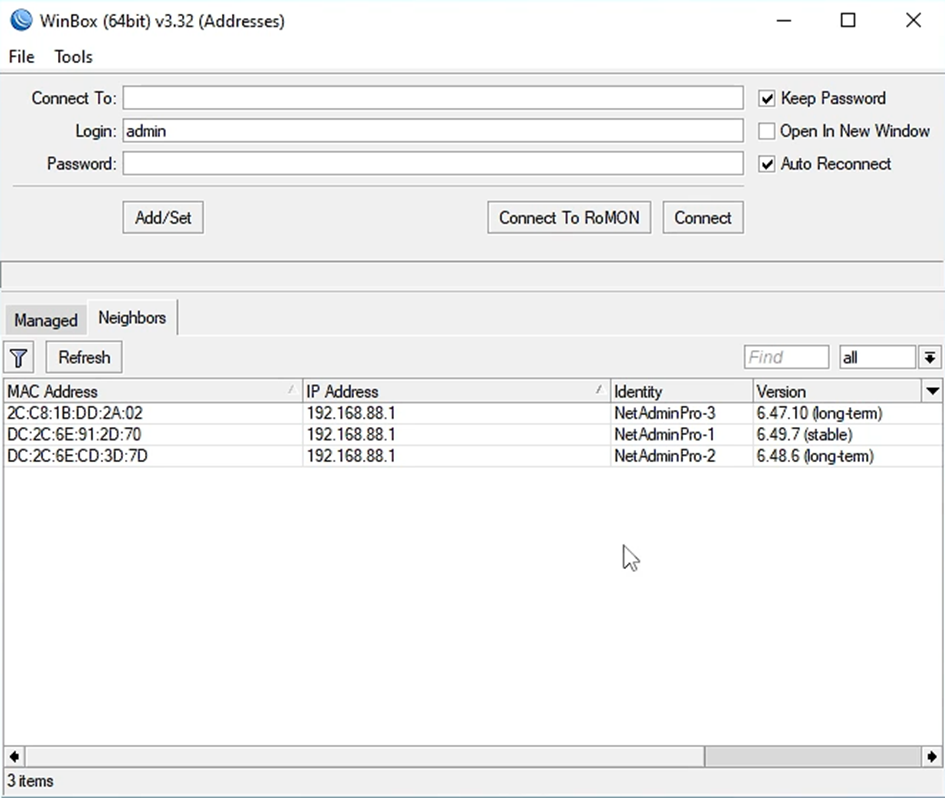
Jeżeli kupiliśmy Mirkotiki w większej ilości, wcale to nie musi oznaczać, że będą one w tej samej wersji. Dlatego przed większą poważniejszą konfiguracją dobrze jest sprawdzić ich wersję i w razie potrzeby i możliwości podnieść do najnowszej.
Podniesienie wersji Mikrotika jest bardzo proste, wystarczy, że zalogujemy się na WinBox-a. Następnie w menu wybierzemy SYSTEM potem PACKAGE LIST i CHECK FOR UPDATE.
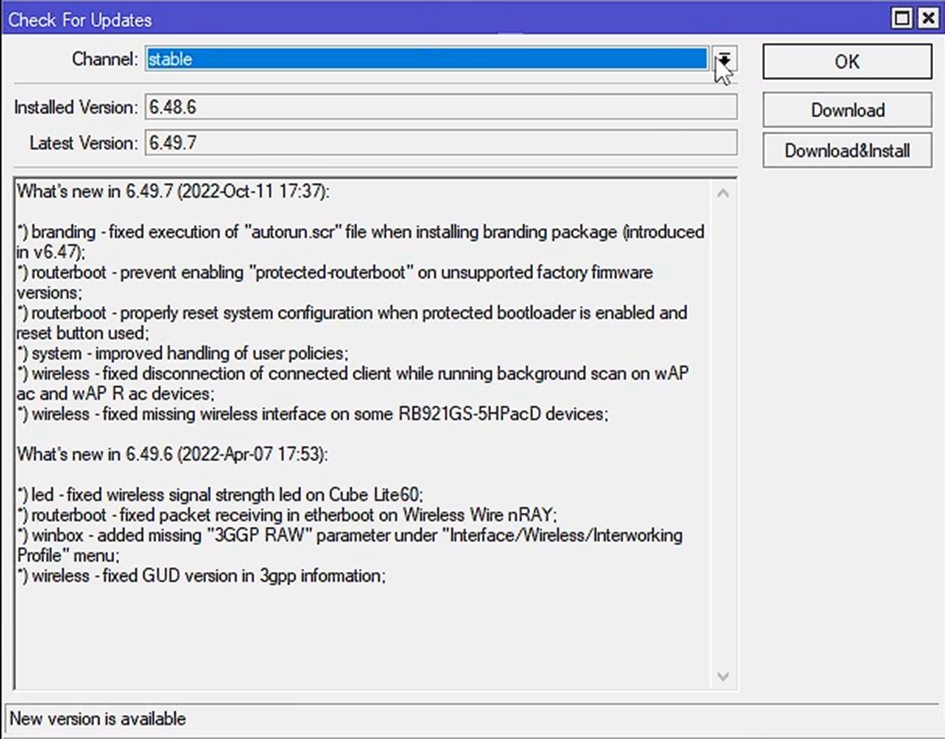
Mikrotik podpowie nam jaka jest najnowsza wersja oraz jaką wersję mamy aktualnie. Warto aktualizować Mikrotika, ponieważ często poprawiane są mniej lub bardziej irytujące błędy.
Konfiguracja Capsman
Jeżeli mamy już Mikrotiki podniesnione do jednakowych i najnowszych wersji, czas przyjrzeć się konfiguracji naszego serwera, czyli konfiguracji Capsman-a. W tym celu z menu wybieramy CAPsMAN.
Ukaże się okienko z wieloma zakładkami. Dla nas najważniejszych będzie pierwsze siedem.
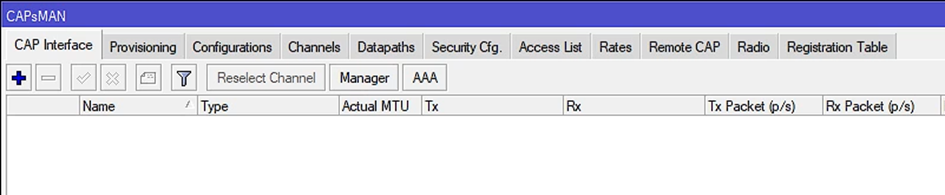
Konfiguracja Hasła:
Zaczniemy konfigurację naszego CAPsMANa od ustawienia hasła dla naszej sieci WiFi. W tym celu musimy przejść do zakładki Security Cfg.
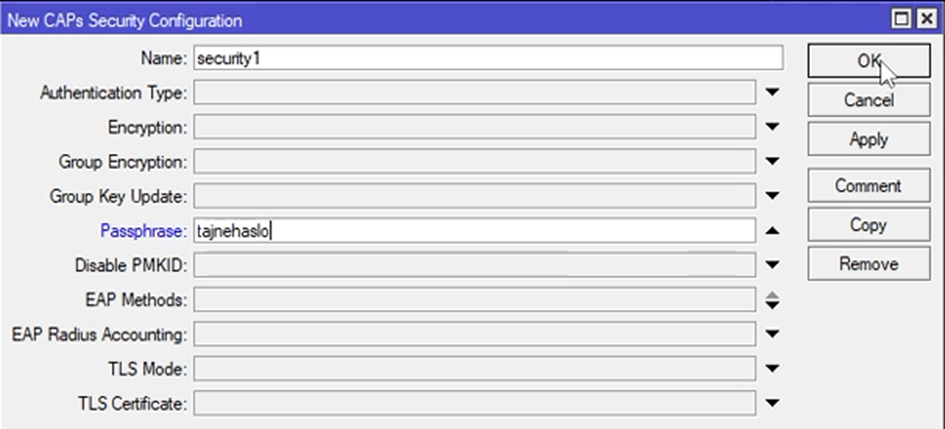
W polu Name możemy wpisać własną nazwę lub zostawić to co sugeruje nam Mikrotik, a w polu Passphrase wpisujemy nasze tajne hasło do sieci WiFi, klikamy ok.
Następnie klikamy w zakładkę Datapaths. Tutaj zaznaczamy znacznik wyboru w polu Client To Client Forwarding.
Konfiguracja Kanału
Przechodzimy do konfiguracji kanałów, w przypadku Mikrotika RB941 posiadamy antenę 2.4 GHz więc też taką konfigurację zrobimy. Jeżeli posiadamy Mikrotika z anteną 5 GHz to w tym miejscu również będziemy mogli ją skonfigurować.
W przypadku kanałów 2,4 Ghz wygląda to następująco. Jeżeli chcemy aby kanały na siebie nie nachodziły, musimy ustawić kanał 1, 6 oraz 11. W tym celu wpisujemy:
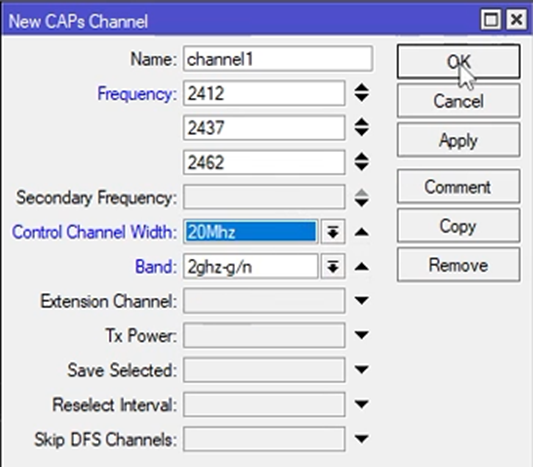
Frequency ustawiamy na:
- Kanał 1 – 2412
- Kanał 6 – 2437
- Kanał 11 – 2462
Jeżeli mieszkasz w bloku, lub posiadasz firmę w bardzo zatłoczonym miejscu warto wcześniej sprawdzić jakie sieci WiFi są w pobliżu i na jakim kanale nadają. Możemy do tego wykorzystać naszego smartfona oraz jedną z wielu darmowych aplikacji jakie są dostępne.
Jeżeli już przeskanujemy otoczenie i sprawdzimy jakie kanały najczęściej są wykorzystywane, to warto ustawić takie kanały, które są najmniej wykorzystywane i najmniej nachodzące na siebie. Można przyjąć zasadę odległości 5 kanałów. Jeżeli w naszym otoczeniu kanał 3 jest najbardziej używany, to warto w takim wypadku użyć kanału 8. Control Channel Width ustawiamy na 20Mhz
Łączenie naszej konfiguracji
Kolejnym etapem jest połączenie naszej konfiguracji w całość. W tym celu przechodzimy do kolejnej zakładki Configurations.
Zakładka Wireless:
W polu SSID wpisujemy nazwę naszej sieci WiFi, Country wybieramy Polska, oraz zaznaczamy HT Tx i HT Rx
Channel wybieramy wcześniej skonfigurowaną konfigurację kanałów.
Datapath wybieramy również wcześniej skonfigurowaną konfigurację datpath.
Security podobniej jak wcześniej, również wybieramy naszą wcześniej przygotowaną konfigurację.
Teraz musimy jeszcze skonfigurować Provisioning. W tym celu przechodzimy do kolejnej zakładki.
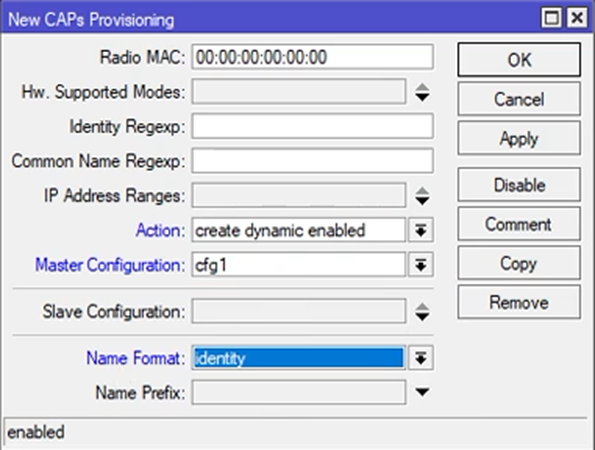
W polu Radio MAC zostawiamy same zera. Pozwoli to dołączyć się każdemu naszemu mikrotikowi do naszego głównego mikrotika. W polu Action zaznaczamy create dynamic enabled, a w polu Master Configuration zaznaczamy nasza konfigurację, w której mamy połączone nasze mniejsze konfiguracje. Tak skonfigurowany CAPsMAN jest bardzo czytelny i pozwala lepiej panować nad sytuacją. Name Format polecam zaznaczyć identity, a wcześniej nazwać sobie tak mikrotiki, aby było wiadomo, który gdzie się znajduje.
Gdy już cała konfiguracja zostanie zrobiona, na samym końcu musimy jeszcze uruchomić nasz CAP Menadżer. Wystarczy. że wejdziemy w zakładkę CAP Interface, a następnie klikniemy w Manager.
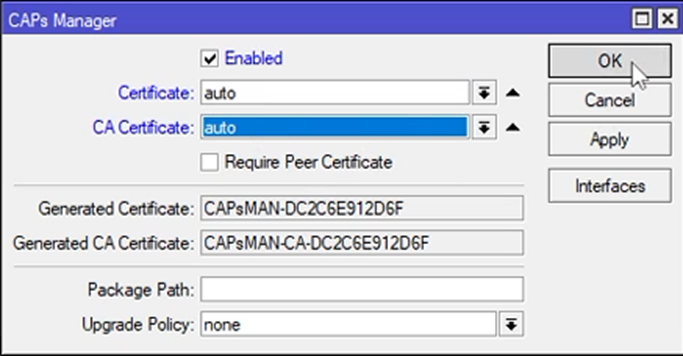
Zaznaczamy Enabled oraz certyfikaty ustawiamy na auto. W tym momencie nasz CAPsMAN jest gotowy do pracy.
Dołączenie Mikrotików (CAP)
W pierwszej kolejności dołączymy nasz główny mikrotik, aby on również mógł rozgłaszać sieć Wifi.
W tym celu klikamy Wireless, a następnie CAP
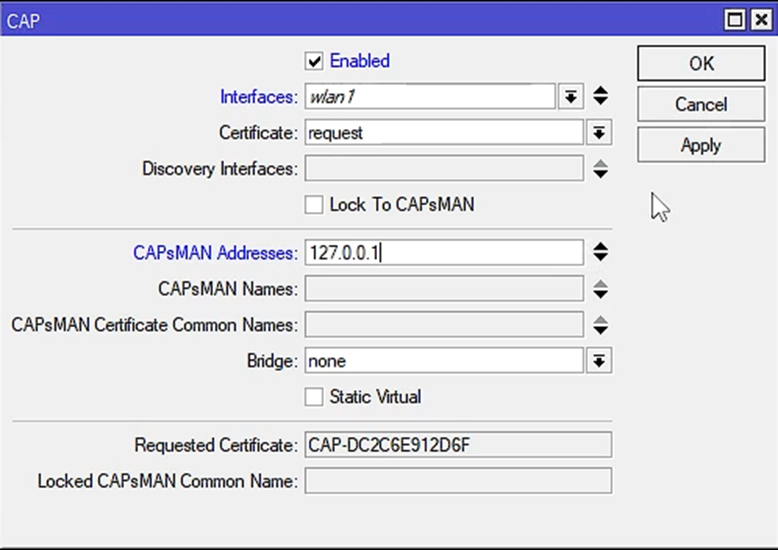
Zaznaczamy Enabled, a w polu Interfaces wybieramy wlan1 (jeżeli mamy radio 5G możemy również je wybrać) następnie w polu CAPsMAN Adresses wpisujemy 127.0.0.1
Kolejne mikrotiki podłączamy bardzo podobnie. Klikamy w menu na Wireless, tylko z jedną różnicą:
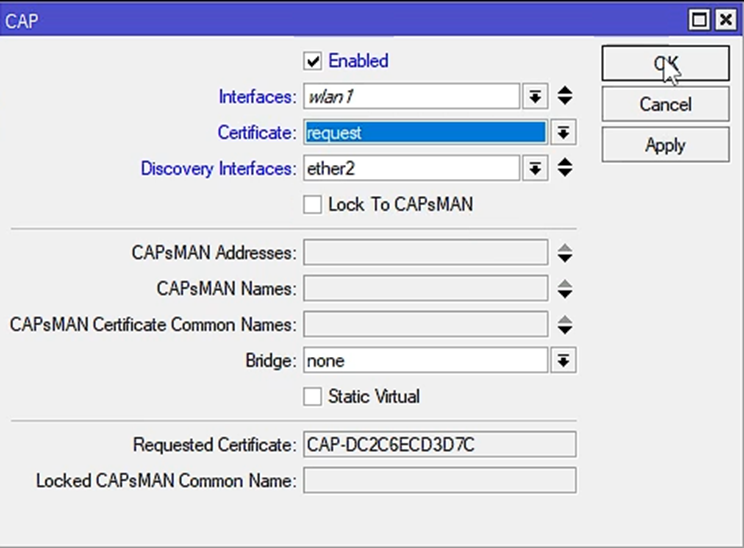
W polu Certificate wybieramy request, a w polu Discovery Interfaces wskazujemy na interfejs. który podłączony jest do mikrotika lub switcha, który z kolei podłączony jest do naszego serwera czyli naszego CAPsMAN-a
Ciekawostka
Wrócimy jeszcze do naszego głównego serwera, czyli do naszego mikrotika, na którym mamy skonfigurowanego CAPsMAN-a. Przejdźmy do zakładki Access List.
Możemy tutaj skonfigurować siłę sygnału. W praktyce jeżeli dobrze skaliburjemy moc naszego mikrotika to możemy poprawić płynność przełączania się naszych urządzeń pomiędzy odbiornikami. Co prawda nowe telefony potrafią same wykryć siłę sygnału i same się będą przełączać na korzystniejszy odbiornik.
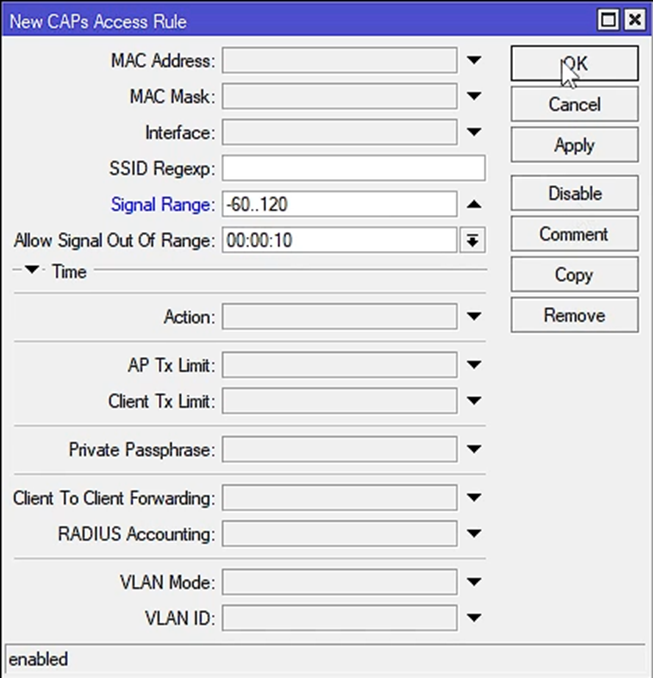
Zachęcam tutaj do eksperymentowania z własną siecią. Z doświadczenia mogę polecić, że jeżeli budujecie sieć wifi w domu czy też firmie, warto zainwestować w kilka tańszych urządzeń o mniejszym zasięgu niż w urządzenia o dużej mocy. Dużo taniej nas wyjdzie budowa takiej sieci i będzie ona dużo bardziej wydajniejsza.

Ostatecznie konfiguracja powinna wyglądać mniej więcej tak:
Posiadamy jeden wpis, który wpuszcza nasze urządzenie jeżeli spełnia ono kryterium mocy siły sygnału, oraz wpis, który odrzuca. Oczywiście są to przykładowe wartości, dla Ciebie mogą one być zupełnie inne. Wszystko zależy tak naprawdę od pomieszczenia, w którym się znajdujemy i jakie ściany posiadamy itp.

